Maison >Tutoriel logiciel >application mobile >Que faire si le curseur de la souris du pavé tactile a disparu et que vous ne pouvez pas cliquer. À voir absolument : Comment récupérer le curseur de la souris Apple Mac perdu.
Que faire si le curseur de la souris du pavé tactile a disparu et que vous ne pouvez pas cliquer. À voir absolument : Comment récupérer le curseur de la souris Apple Mac perdu.
- WBOYWBOYWBOYWBOYWBOYWBOYWBOYWBOYWBOYWBOYWBOYWBOYWBavant
- 2024-02-06 21:58:082032parcourir
L'éditeur PHP Xiaoxin vous présentera comment résoudre le problème de perte du curseur de la souris sur le pavé tactile Apple Mac. Lorsque vous utilisez un ordinateur Mac, il arrive parfois que le curseur de la souris du pavé tactile disparaisse, ce qui pose problème à notre utilisation. Mais ne vous inquiétez pas, nous pouvons récupérer votre curseur perdu avec quelques méthodes simples. Ensuite, je vais vous présenter en détail plusieurs méthodes possibles pour vous aider à résoudre ce problème. Que vous soyez un utilisateur Mac expérimenté ou un débutant, vous pouvez résoudre le problème de l'absence du curseur de la souris du pavé tactile avec les méthodes décrites dans cet article. Nous allons jeter un coup d'oeil!
Si vous oubliez le curseur de la souris de votre Mac, vous pouvez facilement le retrouver en secouant votre souris. Le curseur s'agrandit pour faciliter la recherche. Vous pouvez également désactiver la fonction de gigue de la souris.
Si vous utilisez plusieurs moniteurs avec votre Mac et que votre bureau est en désordre avec de nombreuses fenêtres ouvertes, il peut parfois être difficile de suivre le curseur. Secouez simplement la souris ou faites glisser le trackpad d'avant en arrière pour le retrouver.
Secouez la souris sur Mac
À partir d'OS X El Capitan, macOS peut toujours utiliser la fonction de recherche rapide du curseur de la souris. Secouez simplement brièvement la souris ou appuyez sur le trackpad, et le curseur deviendra plus grand pour une visualisation plus facile.
Le curseur reviendra à sa taille normale une fois que vous cesserez de secouer ou de faire glisser le trackpad.


Désactiver le curseur grossissant sur Mac
Vous ne trouverez pas l'option permettant de l'éteindre et de le réactiver dans les paramètres de la souris ou du trackpad, mais à la place, elle sera désactivée comme ceci sous la rubrique Accessibilité .
1. Sélectionnez Menu Apple > « Préférences Système », puis cliquez sur « Accessibilité ».
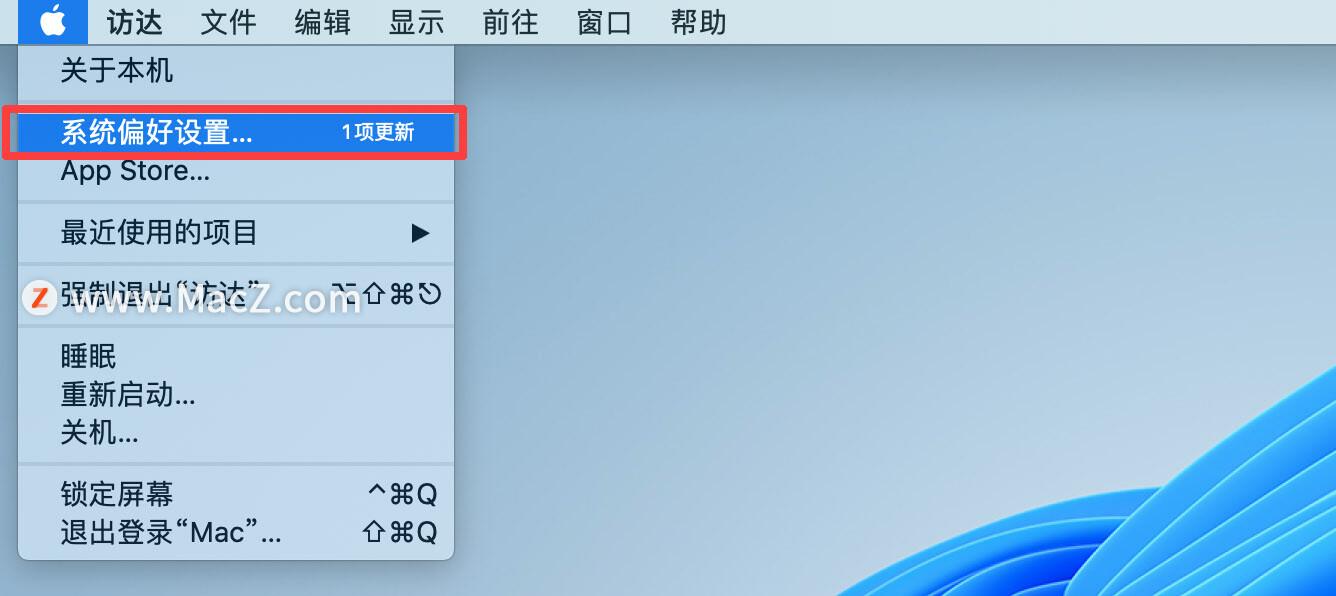
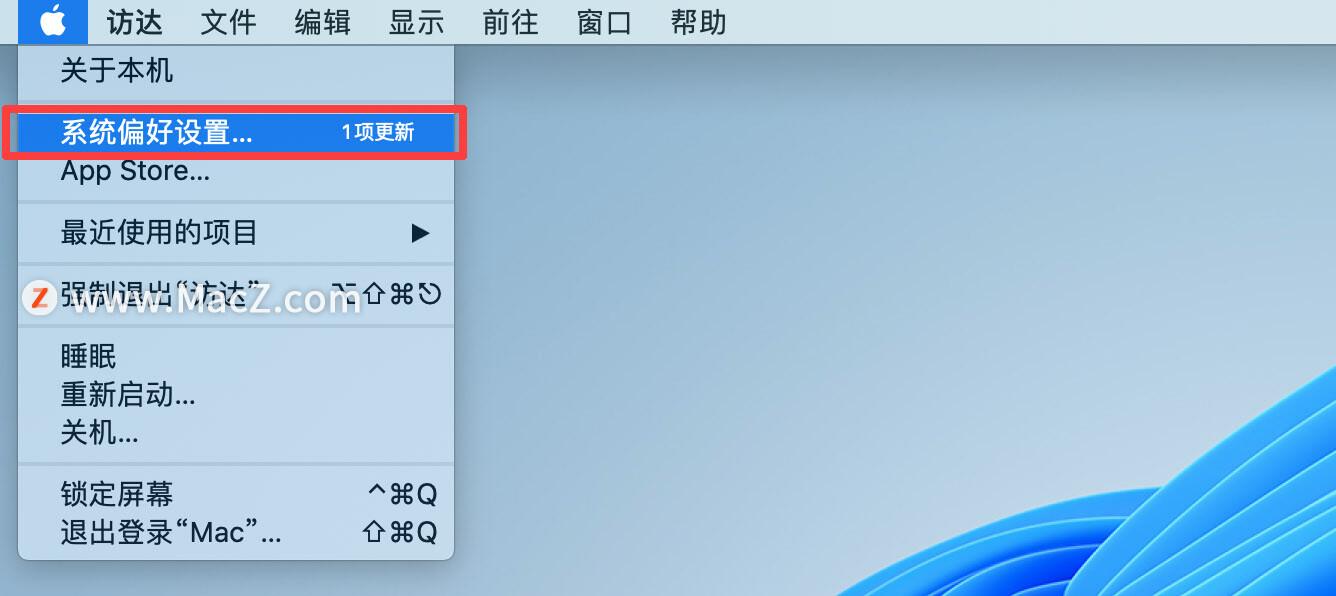
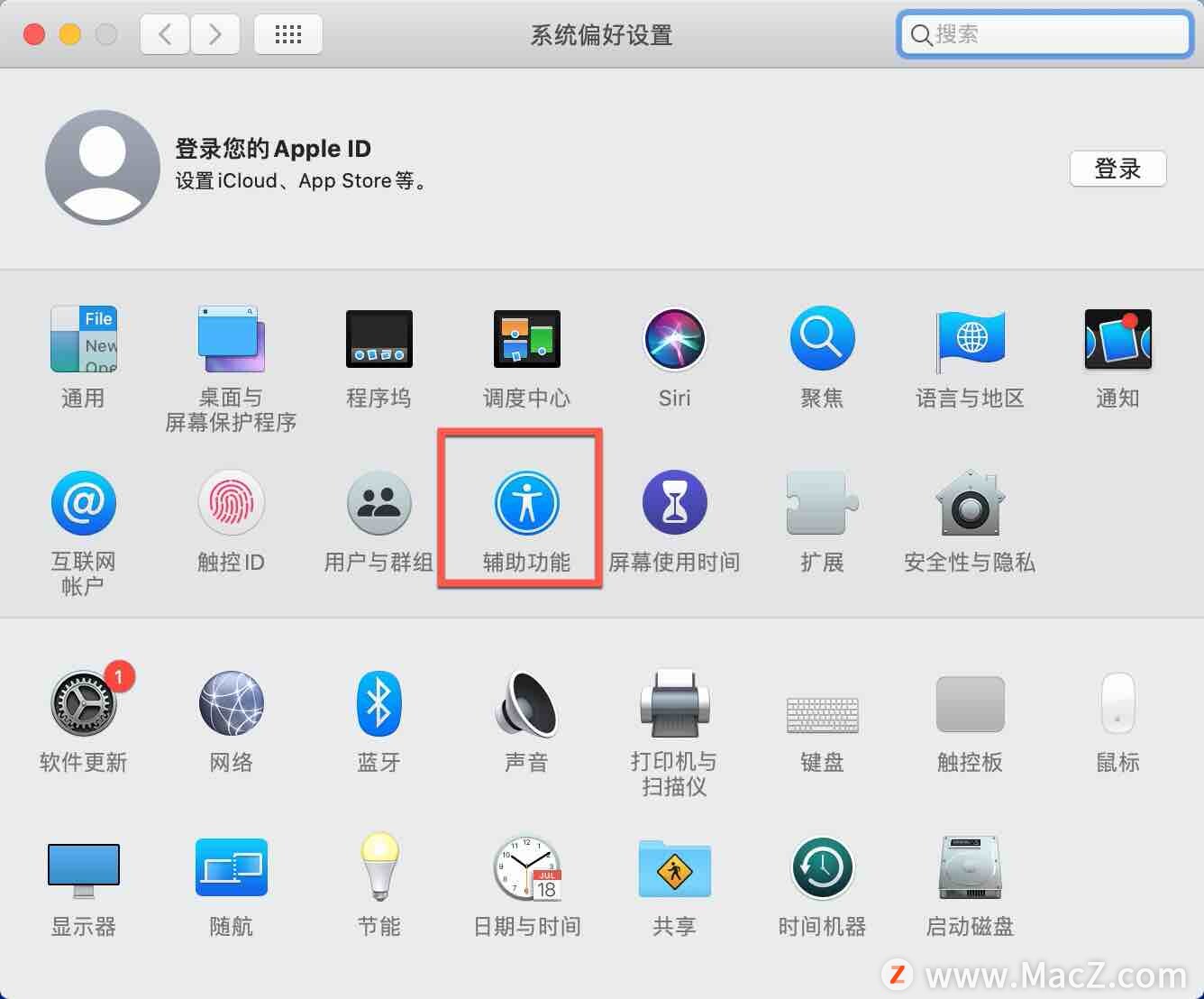
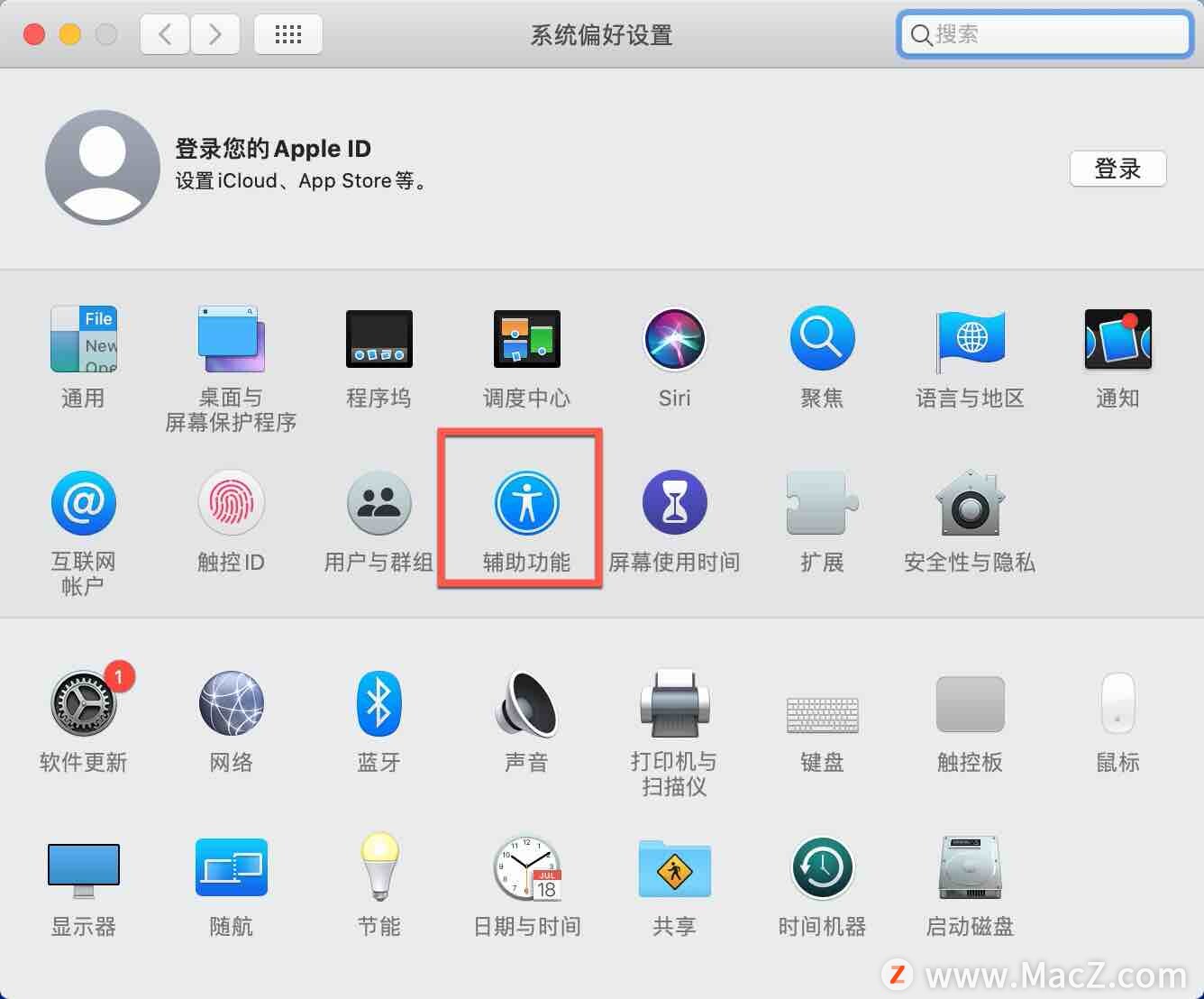
2. Appuyez sur "Affichage", cliquez sur "Curseur", décochez l'option "Secouer le pointeur de la souris" pour le trouver.
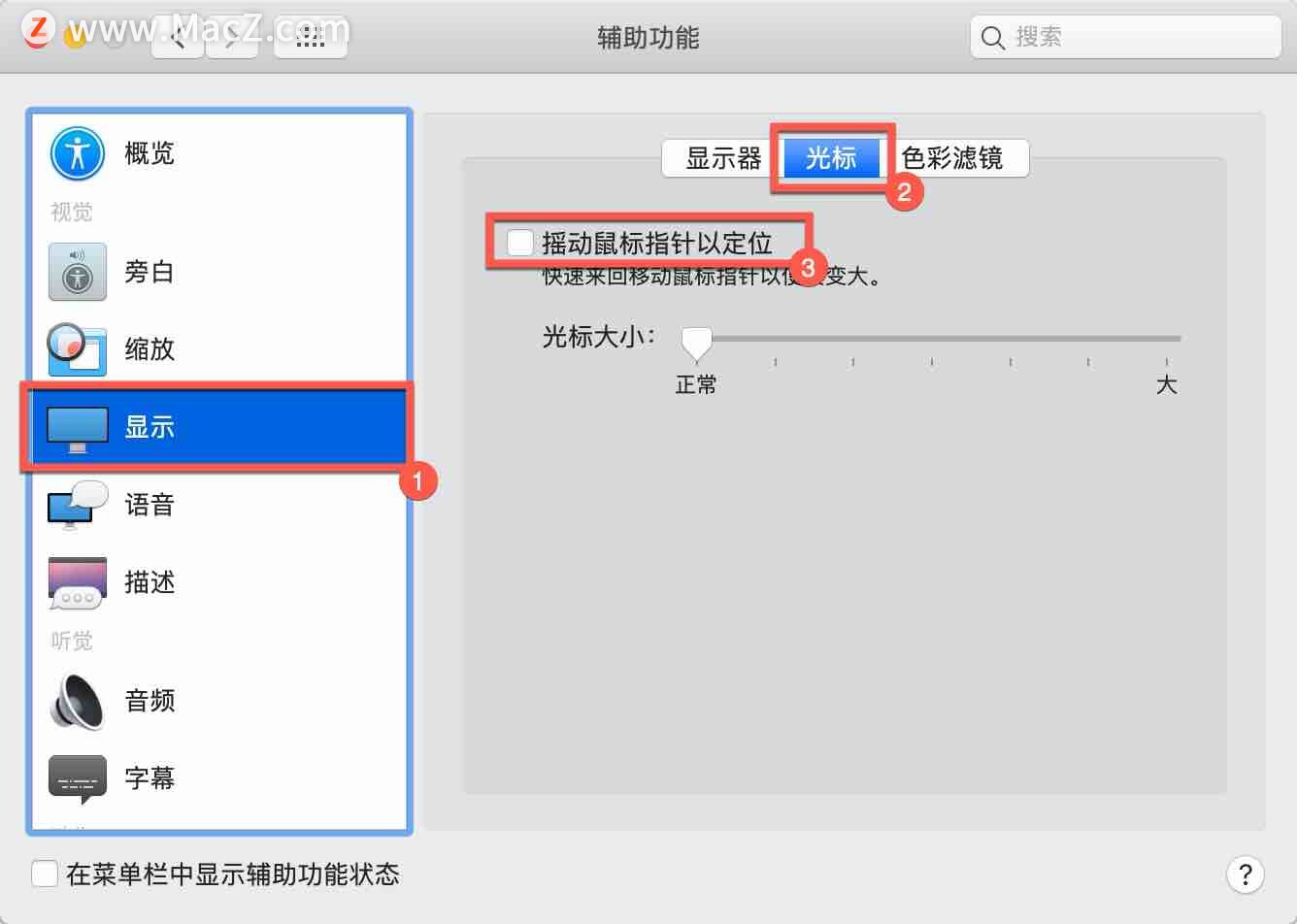
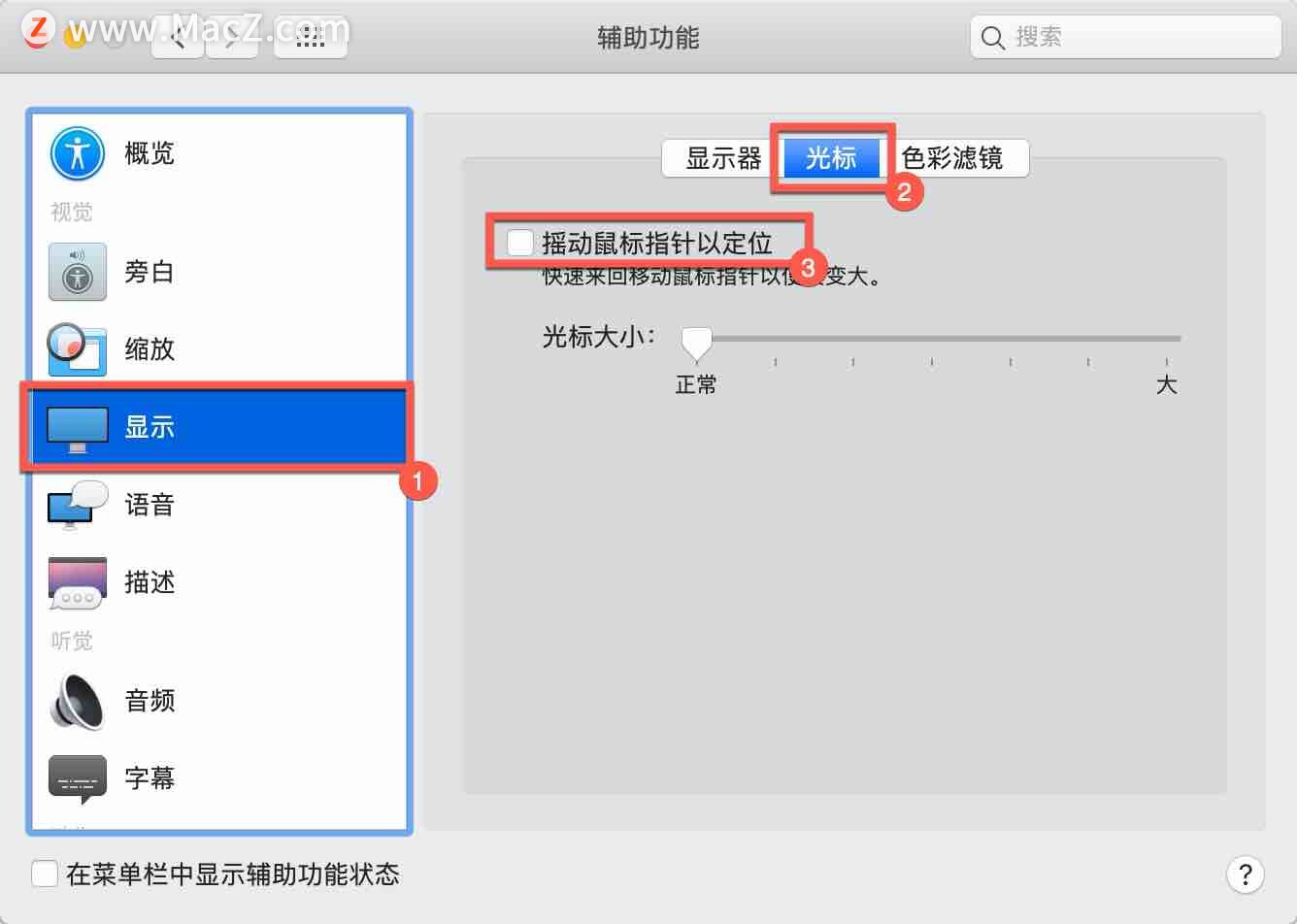
Parfois, il peut arriver que cette fonctionnalité soit activée accidentellement, ce qui rend le curseur extrêmement grand involontairement. Si vous ne l'utilisez pas et que vous le trouvez ennuyeux, vous pouvez le désactiver ici.
Toujours un curseur de souris plus grand
Si vous perdez toujours le curseur de votre souris, vous pouvez également continuer à augmenter la taille du curseur de votre souris depuis macOS Monterey. Vous n'avez plus besoin de secouer votre souris. Pour agrandir le curseur de manière permanente, procédez comme suit :
1. Sélectionnez Menu Apple > "Préférences Système" pour ouvrir le menu "Accessibilité".
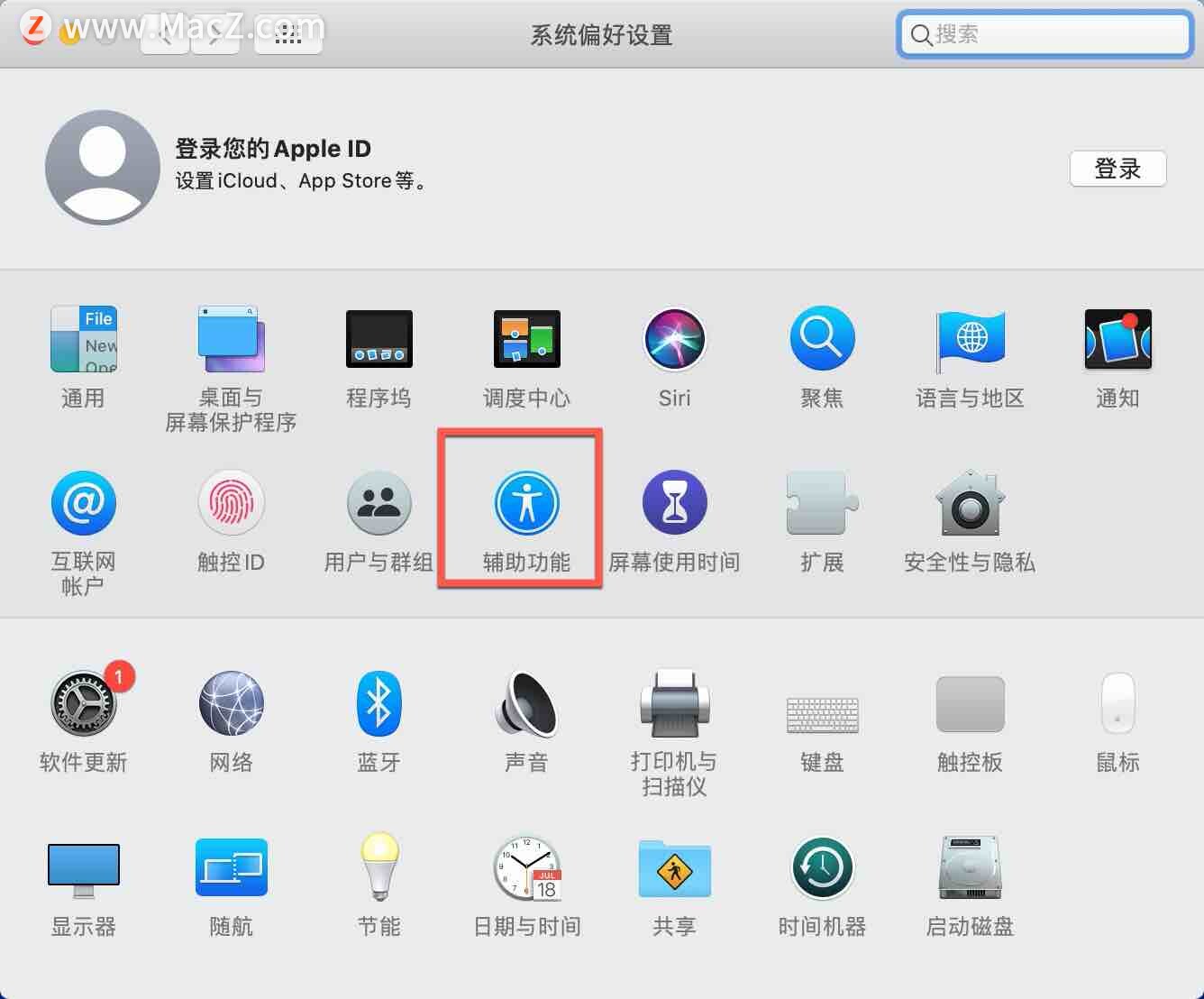
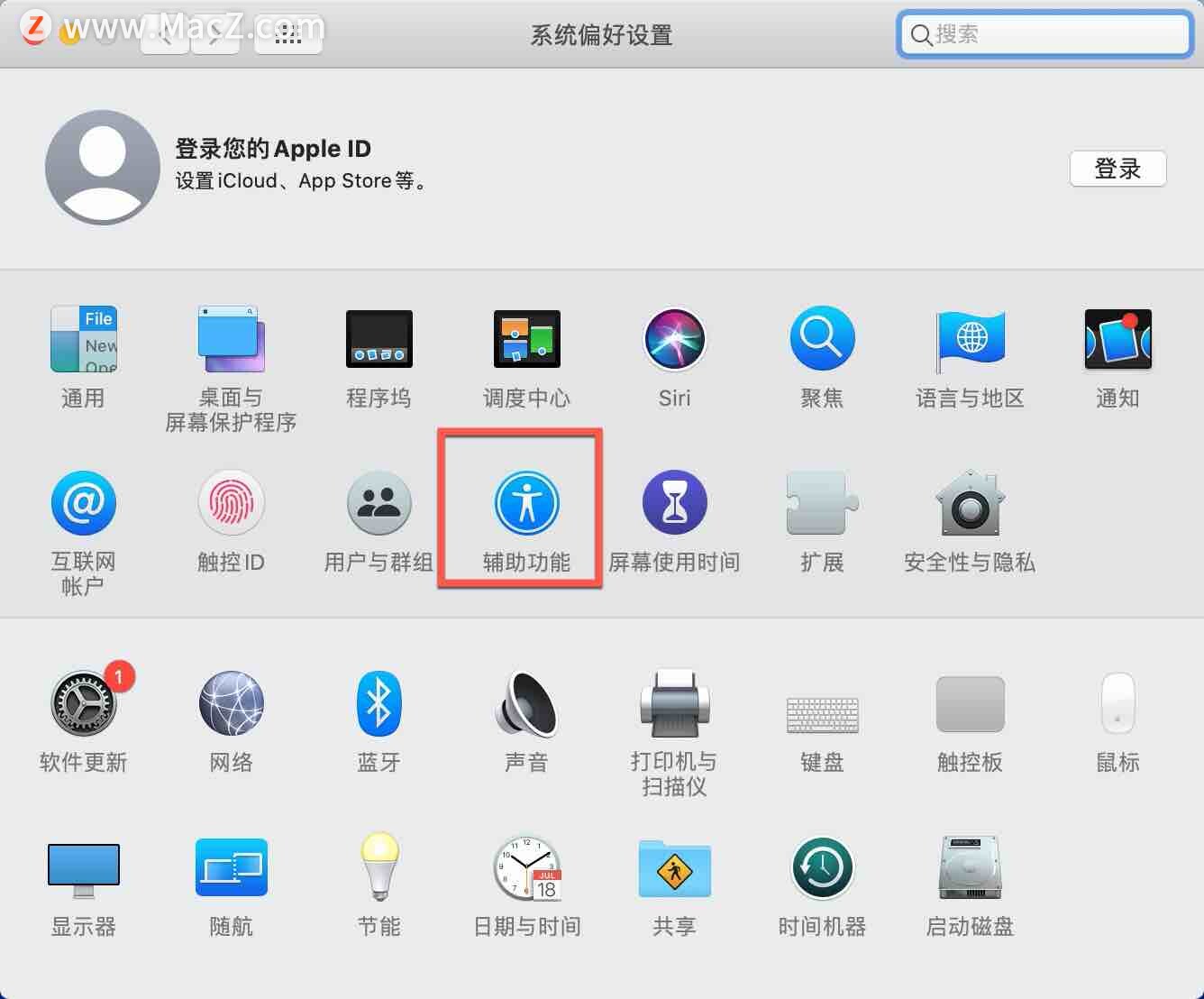
2. Cliquez ensuite sur "Afficher" dans la colonne de gauche.
3. Dans la colonne de droite, cliquez sur l'onglet "Pointeur".
4. Utilisez le curseur de taille du pointeur pour agrandir le pointeur de la souris.
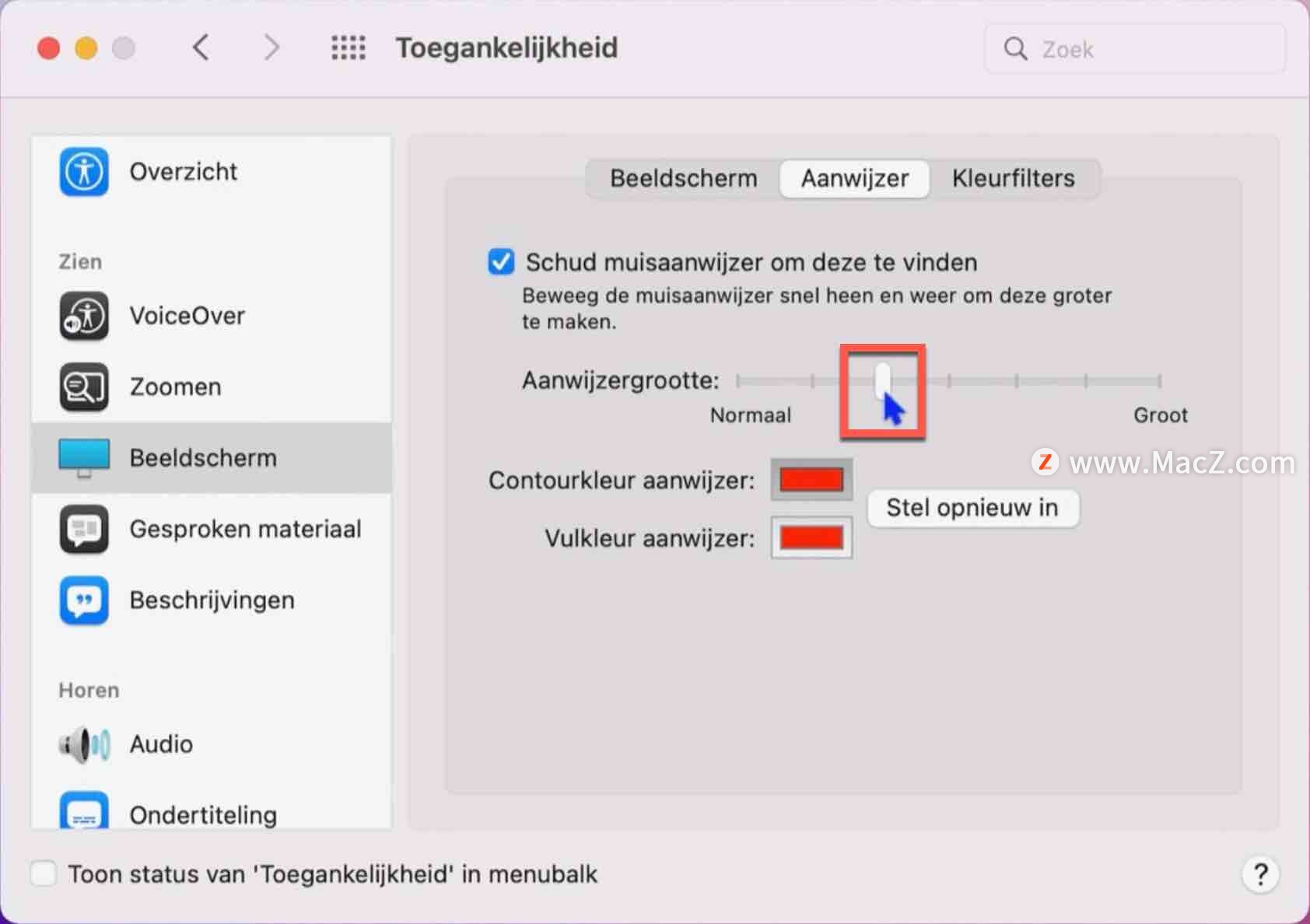
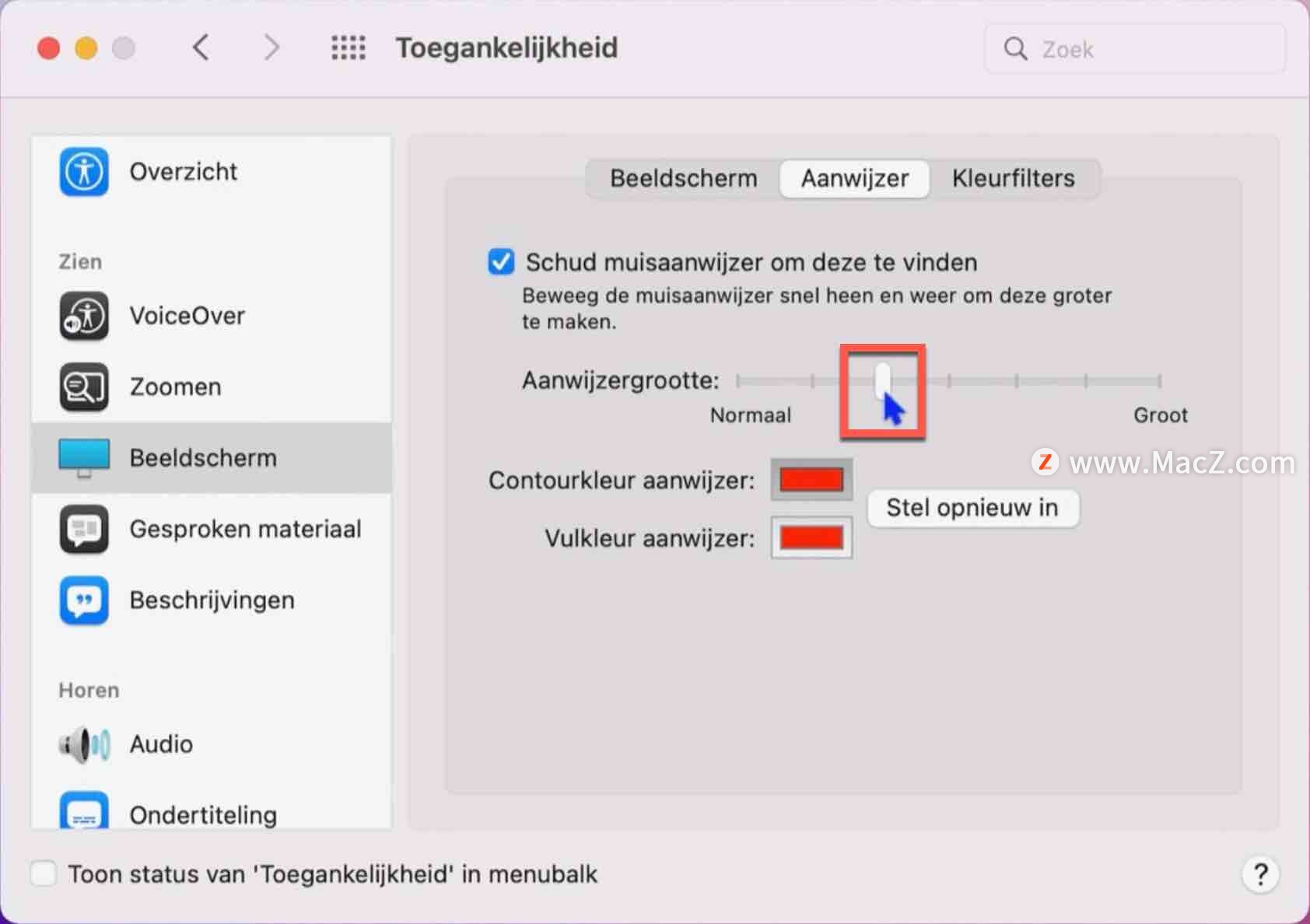
Vous pouvez également ajuster la couleur du curseur de votre Mac depuis macOS Monterey pour le faire ressortir davantage.
C'est tout pour aujourd'hui. J'espère que cela pourra être utile à mes amis. J'ai lu attentivement l'article « Que faire si le curseur de la souris du pavé tactile a disparu et ne peut pas être cliqué » « À lire absolument : Comment récupérer le fichier. Curseur de souris Mac perdu ». J'ai l'impression d'avoir acquis beaucoup de connaissances, merci de me donner un coup de pouce ! Garanti de vous apporter beaucoup d’apprentissage !
Ce qui précède est le contenu détaillé de. pour plus d'informations, suivez d'autres articles connexes sur le site Web de PHP en chinois!
Articles Liés
Voir plus- Téléphone portable vivo Y200i en vente : Snapdragon 4 Gen 2, batterie 6000 mAh
- Où activer l'optimisation en arrière-plan sur Himalaya FM_Comment activer l'optimisation en arrière-plan sur Himalaya FM
- Comment jouer au match continu Xianyu_Partager comment jouer au match continu Xianyu
- Comment récupérer le bateau-dragon sur Douyin
- Comment changer l'authentification du pseudo Douyin

